HarmonyOS 鸿蒙Next DevEco Studio出现无法预览的问题
HarmonyOS 鸿蒙Next DevEco Studio出现无法预览的问题
若DevEco Studio创建的初始项目出现以下情况:
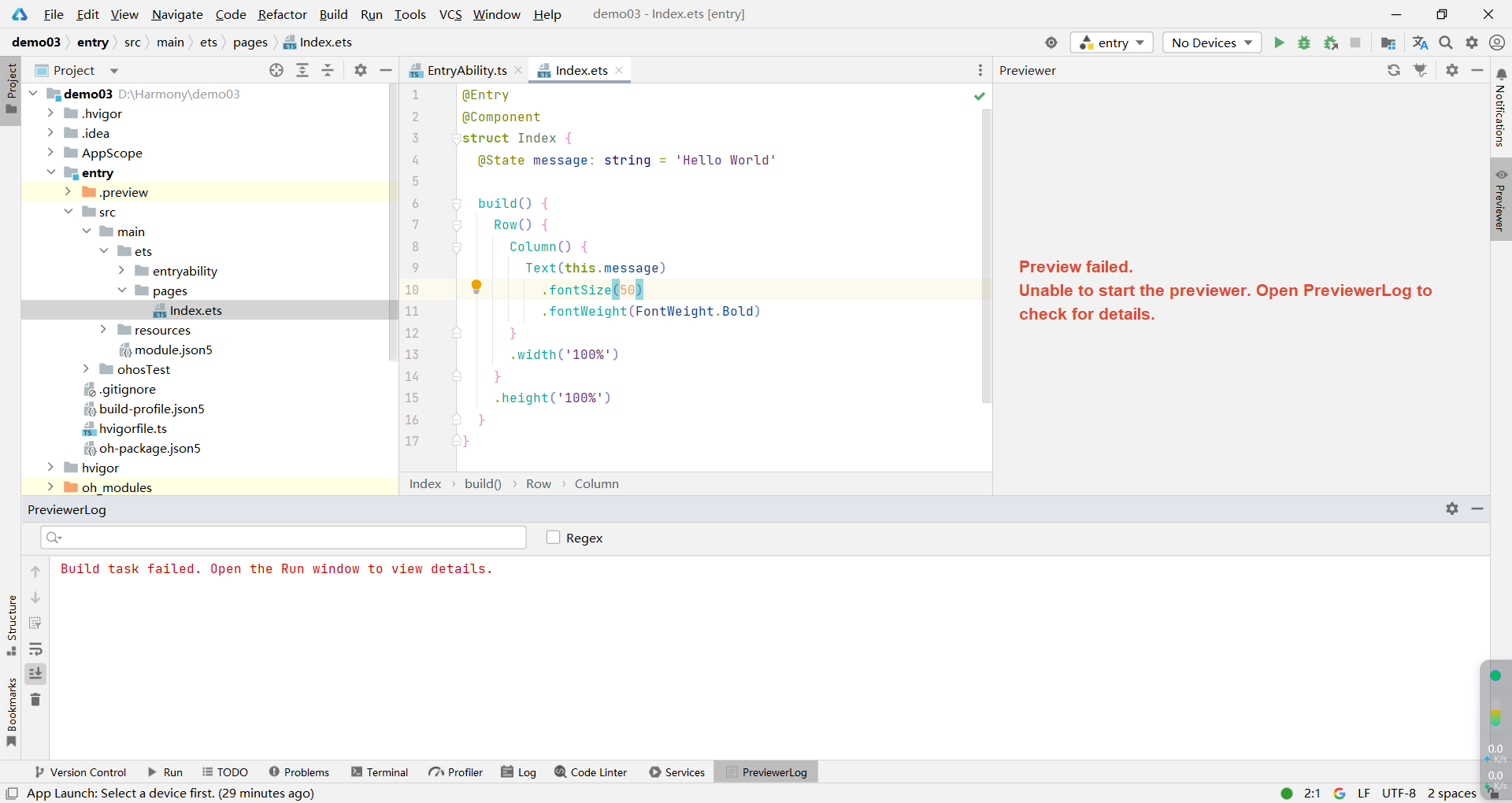
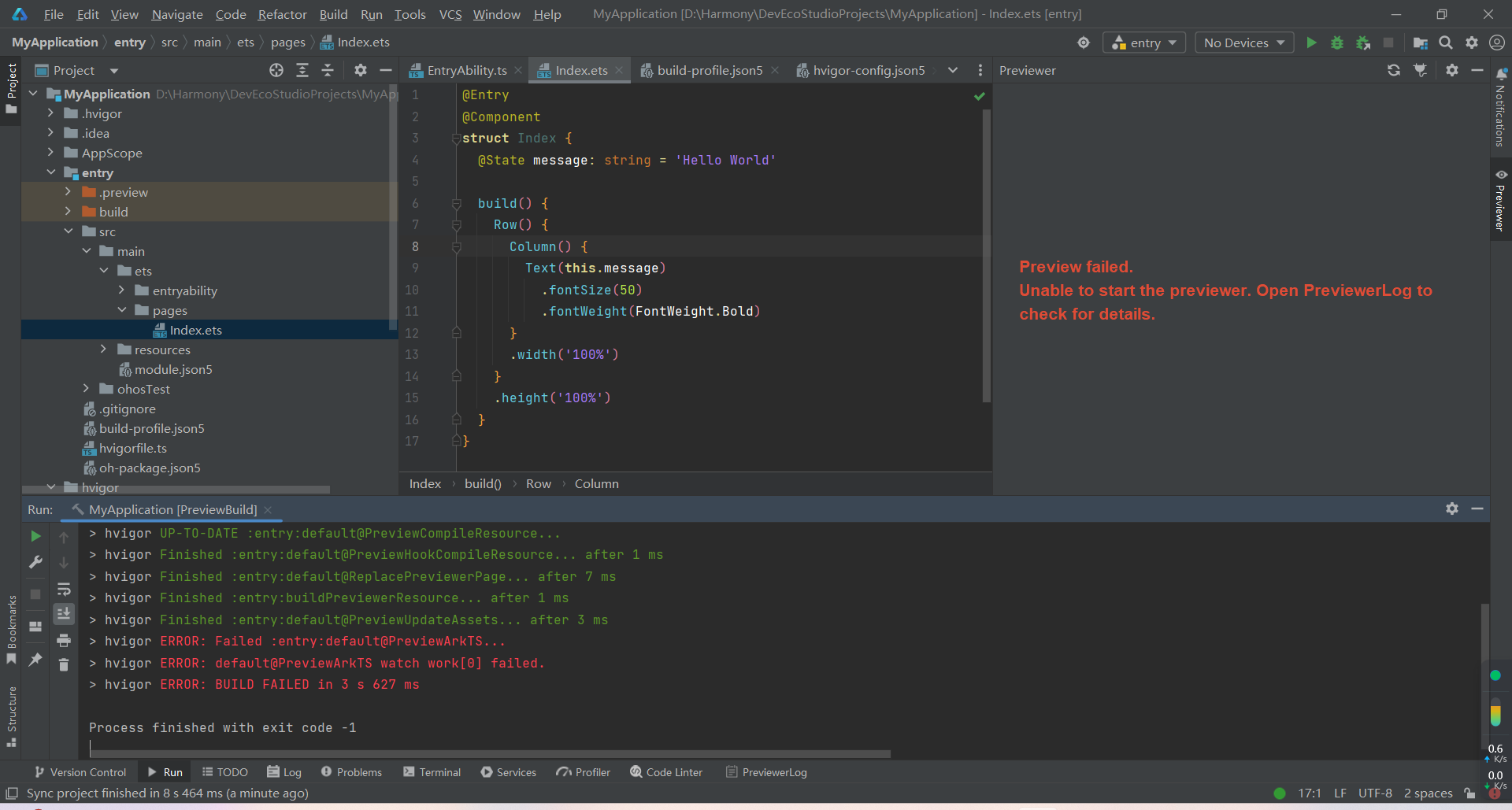
并且在其他博主那里的方法都没有用的时候,可以尝试以下这种方法:
第一步:打开win+i打开设置
第二步:点击高级系统设置
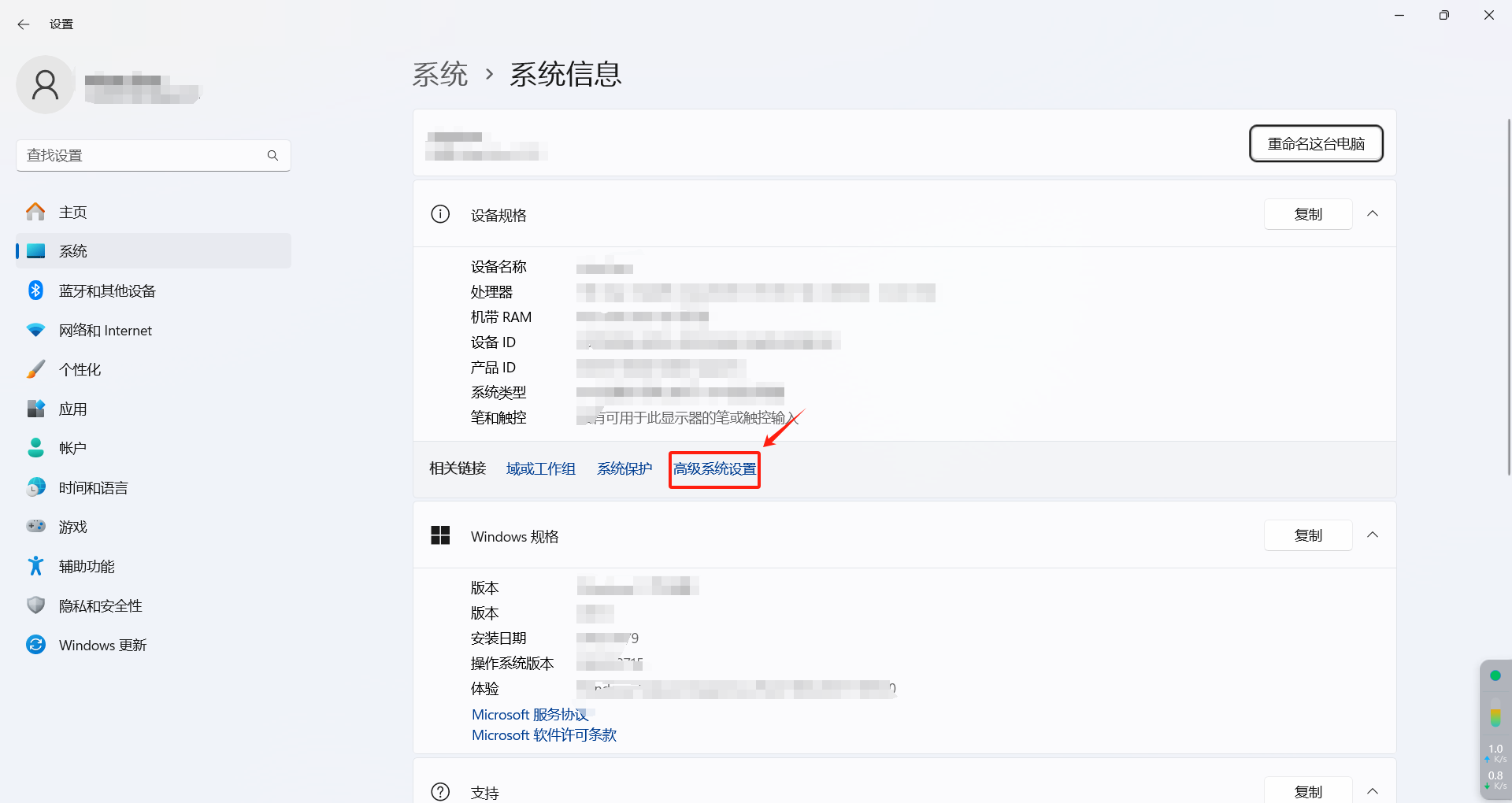
第三步:打开环境变量
第四步:在系统变量中,点击Path,点击编辑或双击Path
第五步:添加C:\Windows\System32,如下图:
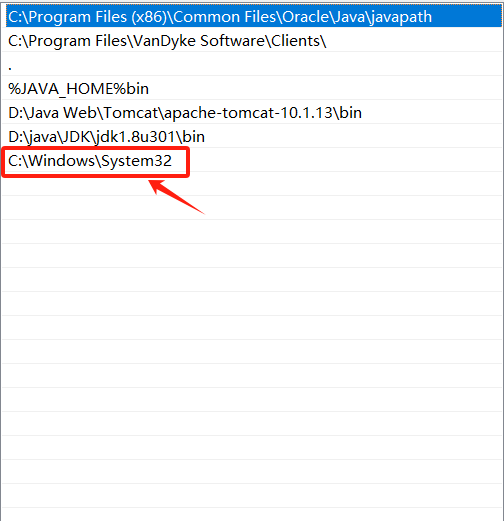
最后点击保存,然后重启电脑再尝试以下是否能运行。如果还是不行的话,可以到华为开发者联盟的开发者社区进行问题反馈(HarmonyOS开发者社区 - HarmonyOS应用开发官网),希望我的方法可以帮到你们。
更多关于HarmonyOS 鸿蒙Next DevEco Studio出现无法预览的问题的实战教程也可以访问 https://www.itying.com/category-93-b0.html
修改环境变量+重启,还是没有用
更多关于HarmonyOS 鸿蒙Next DevEco Studio出现无法预览的问题的实战系列教程也可以访问 https://www.itying.com/category-93-b0.html
你的出错也是这个问题吗?
- 深色代码主题
- 基本信息
可以试试把entry文件下的.proview文件删除重新运行预览,我是第一遍失败了,这个文件中有缓存造成的,
标题
这是段落内容。
这是另外一段落内容。
在HarmonyOS鸿蒙Next的DevEco Studio中,出现无法预览的问题可能由以下原因导致:
-
项目配置错误:检查
build.gradle文件中的配置是否正确,特别是compileSdkVersion和minSdkVersion是否与设备或模拟器的版本匹配。 -
资源文件缺失或错误:确保
resources目录下的资源文件(如图片、布局文件)没有缺失或命名错误,特别是XML布局文件中的资源引用是否正确。 -
预览工具版本不兼容:确认DevEco Studio的版本是否与当前鸿蒙SDK版本兼容,必要时更新到最新版本。
-
设备或模拟器问题:确保连接的设备或模拟器正常运行,并且已启用开发者模式和USB调试功能。
-
缓存问题:尝试清理DevEco Studio的缓存,可以通过
File > Invalidate Caches / Restart选项进行。 -
依赖问题:检查项目中是否缺少必要的依赖库,特别是在
build.gradle文件中声明的依赖项。 -
网络问题:如果预览功能需要网络连接,确保网络畅通,特别是涉及到远程资源加载时。
-
日志检查:查看DevEco Studio的日志输出,通常会在
Logcat或Build窗口中显示错误信息,根据日志排查具体问题。 -
系统权限:确保DevEco Studio具有足够的系统权限,特别是在Windows或macOS上运行时。
-
插件冲突:检查是否有其他插件冲突,尝试禁用不必要的插件后重新启动DevEco Studio。
如果以上方法无法解决问题,建议查看华为官方文档或社区论坛获取更多帮助。






